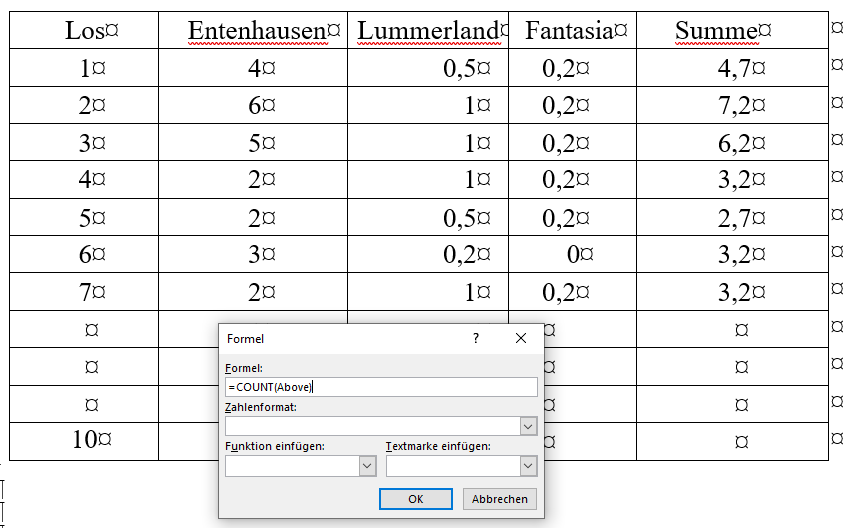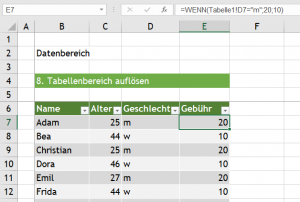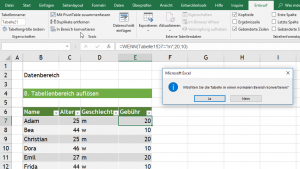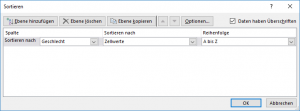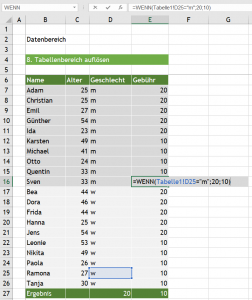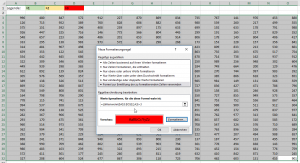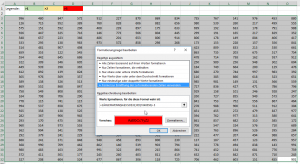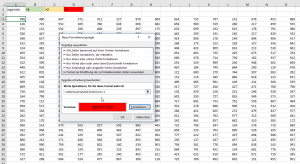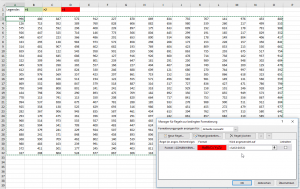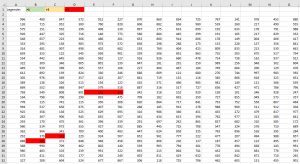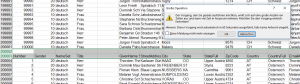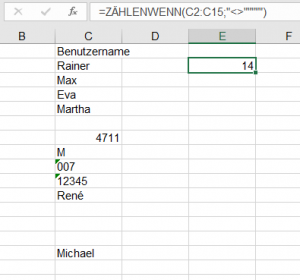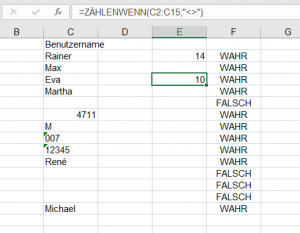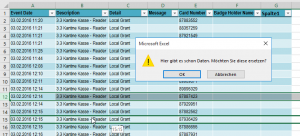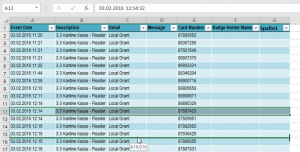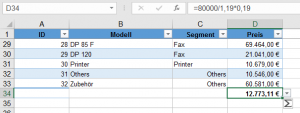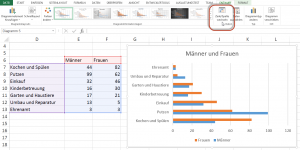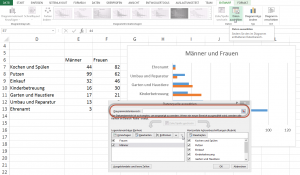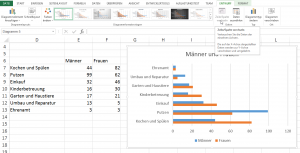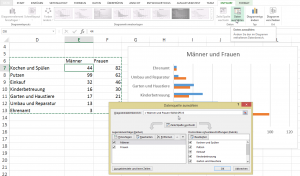Am kältesten ist es da, wo es am draußensten ist.
Hallo genervter Excel-Verliebter,
kennst Du das Problem beim Löschen von Zeilen bei ausgeblendeten Spalten?
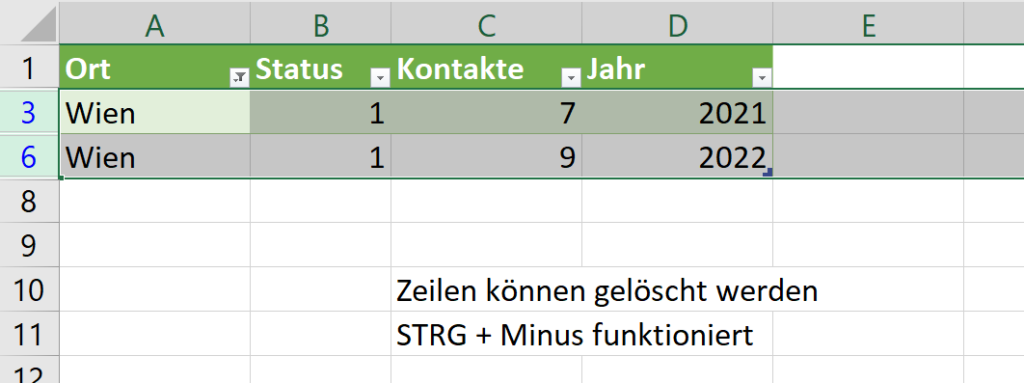
Eine intelligente Tabelle mit Filter.
Hier sind auch die ganzen Zeilen und alle gefilterten Zeilen markiert und STRG + Minus funktioniert nicht. Spalte B ist ausgeblendet.
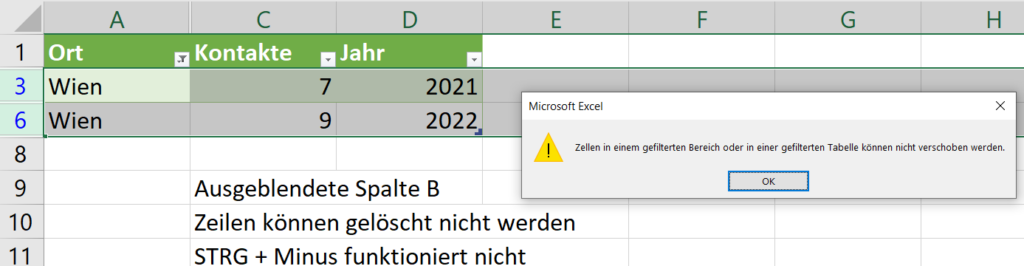
Zeilen in einem gefilterten Bereich oder in einer gefilterten Tabelle können nicht verschoben werden.
Sind nur die Daten markiert und nicht die ganzen Zeilen, funktioniert es doch wieder mit Meldung. Es sind dann aber wieder alle Daten der Zeile weg und nicht nur die markierten Tabellenwerte.
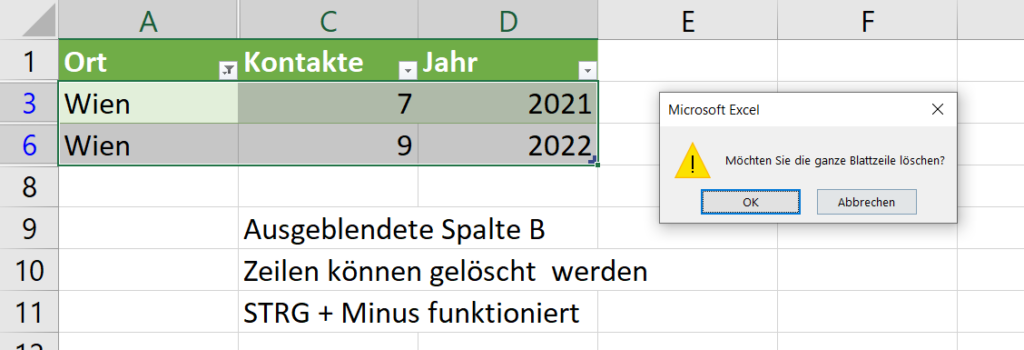
Grüßle
Andreas (Thehos)